A 4 legjobb módszer a vízjel eltávolítására a videókról
Könnyedén kaphat vízjellel ellátott videót, ha letölti az internetről. A személyes vízjelek mellett néhány hivatalos vízjel is megjelenik. Például a TikTok oldalról letöltött videókhoz TikTok vízjel tartozik.
Különböző igények esetén el szeretné távolítani a videó vízjelét. Ez a bejegyzés 4 hatékony módszert oszt meg a segítségedre távolítsa el a vízjelet a videóból. Bármi legyen is az ok, amikor meg kell szabadulnia a videó vízjelétől, az alábbi megoldások segítségével távolítsa el.
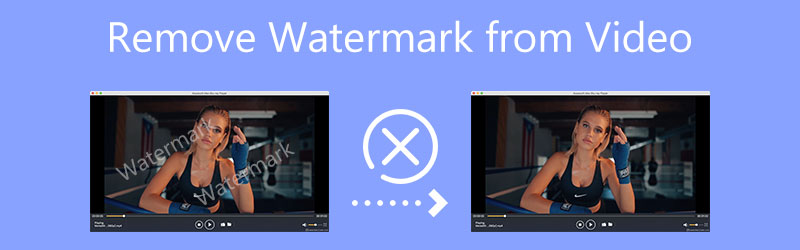
- ÚTMUTATÓ LISTÁJA
- 1. rész: Távolítsa el a videó vízjelet a számítógépről
- 2. rész: Távolítsa el a vízjelet a videóból az iPhone készüléken
- 3. rész: Távolítsa el a vízjelet a videóból Androidon
- 4. rész: Vízjel eltávolítása online videóból
- 5. rész. Gyakran ismételt kérdések a vízjel eltávolítása videóról
1. rész: Vízjel eltávolítása egy videóról a számítógépen
Ha el szeretne távolítani egy vízjelet egy videóról a számítógépén, akár Mac-et, akár Windows 11/10/8/7 PC-t használ, kipróbálhatja a hatékony Video Converter Ultimate. Számos gyakran használt szerkesztési és konvertáló funkcióval rendelkezik. A videó vízjel eltávolításához egy személyt ajánl fel Videó vízjel eltávolító eszköz, amellyel gyorsan törölheti vagy elhomályosíthatja a vízjelet a videón.
Távolítsa el a videó vízjelét a Video Watermark Remover segítségével
Töltse le a számítógépe rendszerének megfelelő letöltési verziót, és nyissa meg. Kattintson a Eszköztár lapon a népszerű eszközök megjelenítéséhez. Válaszd a Videó vízjel eltávolító továbbmenni.

A felugró ablakban Videó vízjel eltávolító ablakban kattintson a + ikonra a videó kiválasztásához és hozzáadásához. Ezután egy beépített lejátszó elkezdi lejátszani a videót. Segítségével megkeresheti a vízjelet ezen a videón.
Kattintson a Adjon hozzá vízjel-eltávolító területet gomb. Most már szabadon beállíthatja a területet, hogy teljesen lefedje a videó vízjelét. A fejlett mesterséges intelligencia technológiának köszönhetően ez a Video Watermark Remover pontosan felismeri a környező videotartalmat, hogy kitöltse a vízjel régiót.

Kattints a Játék gombot a vízjel eltávolítási hatás ellenőrzéséhez. Ha elégedett az eredménnyel, kattintson a gombra Export gombot a szerkesztett videó számítógépre mentéséhez.
A vágási módszerrel távolítsa el a vízjelet a videóról
Győződjön meg arról, hogy használja a Átalakító funkciót, és kattintson a nagy gombra plusz gombot a videofájl betöltéséhez.
Kattintson a Szerkesztés ikonra a hozzáadott videó alatt, hogy belépjen a fő szerkesztőablakba. Itt használhatja a Forgatás és körbevágás funkciót a videó levágásához és a vízjel eltávolításához. Szabadon beállíthatja a vágási területet, hogy megszabaduljon a vízjeltől.
Vegye figyelembe, hogy ha a vízjel a fő videótartalom középső részében van elhelyezve, akkor ezt a körbevágási módot nem használhatja a vízjel törlésére. Ehelyett dönthet úgy, hogy elhomályosítja vagy letakarja a vízjelet.
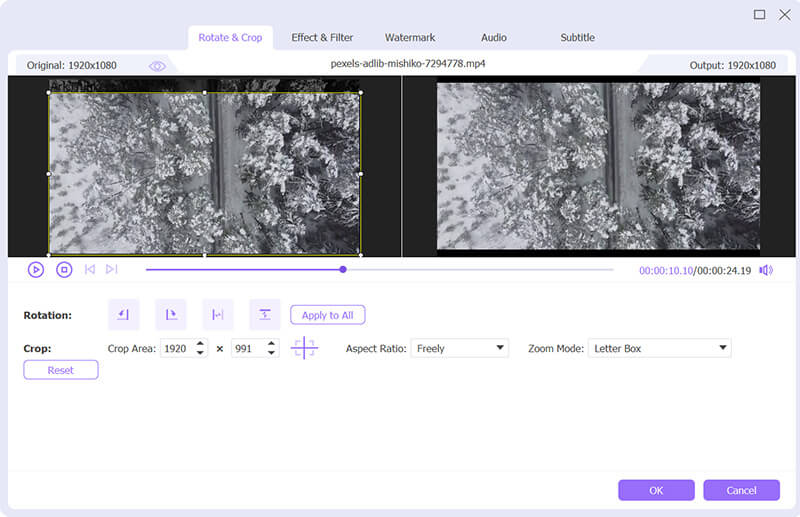
Válassza ki a megfelelő kimeneti formátumot a legördülő listából Mindent konvertálni erre, majd kattintson a gombra Összes konvertálása gombot a vízjel eltávolításának befejezéséhez és a videó számítógépen való tárolásához.

2. rész: A vízjel eltávolítása a videóból iPhone és iPad készüléken
Az iOS rendszerben az iPhone és iPad felhasználók számára készült néhány alapvető videószerkesztő funkció a videók közvetlen szerkesztéséhez. Ha el szeretne távolítani egy vízjelet egy videóról, használhatja annak kivágási funkcióját.
Nyissa meg a videót a Fotók alkalmazásban. Érintse meg a Szerkesztés gombot a jobb felső sarokban a szerkesztési lehetőségek megjelenítéséhez.
Érintse meg a Vág ikonra, majd ezzel távolítsa el a videó vízjelét. A videó szerkesztéséhez más szerkesztési funkciókat is használhat. A szerkesztés után érintse meg a lehetőséget Kész a jobb alsó sarokban a módosítások mentéséhez.

Ha nem szeretné kivágni a vízjelet a videóból ezzel a beépített körbevágási módszerrel, akkor nyissa meg az App Store-t, keressen meg egy videó vízjel-eltávolító alkalmazást, majd azzal távolítsa el a videó vízjelét.
3. rész: Vízjel eltávolítása egy videóról Android telefonon
Android-felhasználóként be kell szereznie egy videovízjel-eltávolító alkalmazást a Google Play Áruházból, amely segít eltávolítani a vízjeleket a videókról. Nyissa meg a Google Playt, keressen egy videó vízjel-eltávolító vagy videóvágó alkalmazást, telepítse Android-eszközére, majd törölje a vízjelet a videóból. Itt a könnyen használhatót vesszük Videó radír alkalmazást példaként, amely bemutatja a videó vízjel eltávolítását egy Android telefonról.
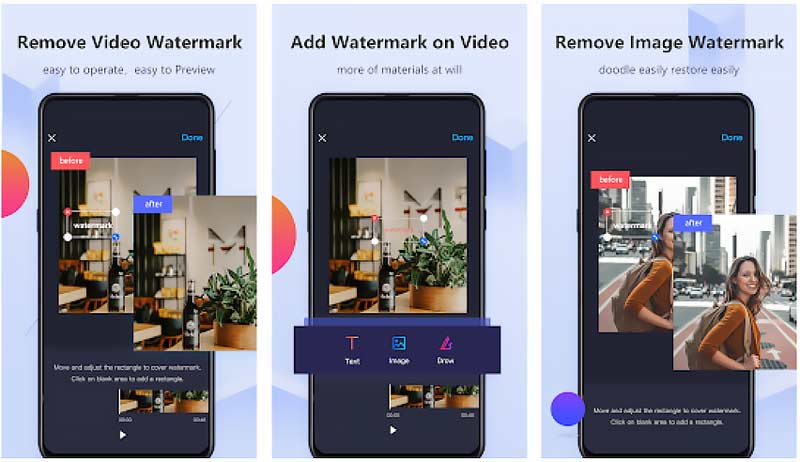
Nyissa meg a Google Play Áruházat androidos telefonján, keresse meg a Video Eraser alkalmazást, majd telepítse.
Nyissa meg ezt a videó vízjel-eltávolító alkalmazást, koppintson +, és akkor Fényképtár a videó hozzáadásához.
Érintse meg a én ikonra a további lehetőségek megjelenítéséhez. Válaszd a Távolítsa el a vízjelet választási lehetőség. Ujjaival hozzon létre egy vízjel-eltávolító dobozt a videó vízjel körül. Ezt követően érintse meg Rajt a vízjel eltávolításához a videóról.
4. rész: Hogyan lehet ingyenesen eltávolítani a vízjelet az online videóból
A piacon számos online videovízjel-eltávolító található, amelyek segítségével közvetlenül törölheti a vízjelet a videón. De ezeket az online eszközöket elsősorban kis videoklipek szerkesztésére tervezték. Nem használhatók vízjelek eltávolítására nagy videofájlokból. Ha el szeretné távolítani a vízjelet az online videóról, próbálkozzon az egyszerűen használható módszerrel 123APPS.
Nyissa meg a webböngészőt, és lépjen a 123APPS webhelyre. A felső legördülő listából Videóeszközök menüből válassza ki a Embléma eltávolítása eszköz. Akkor elvisznek a Embléma eltávolítása a videóból oldalon. Ha odaért, kattintson a Fájl megnyitása gombra a videó hozzáadásához.
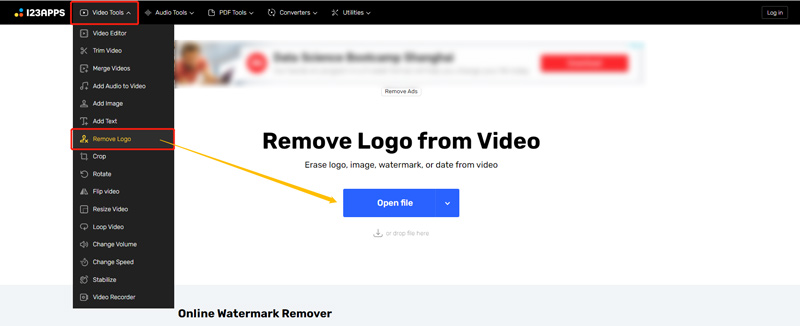
Válassza ki azt a területet, amelyet el szeretne távolítani ebből a videóból. Az egérrel kiválaszthatja a vízjel régiót.
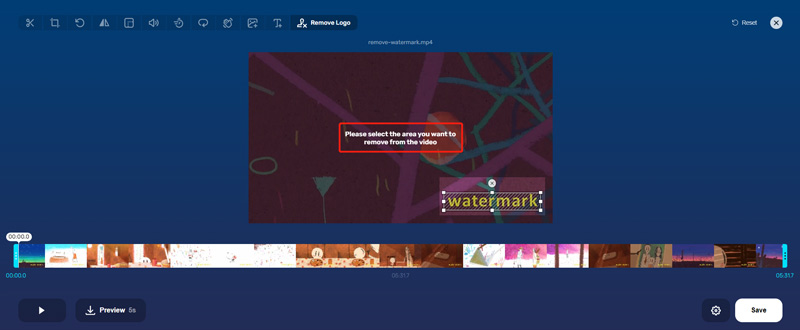
Rákattinthat a Előnézet gombot a videó vízjel-eltávolító hatásának ellenőrzéséhez. Ezután kattintson a Megment gombra a videó feltöltésének és szerkesztésének megkezdéséhez. Ha a teljes folyamat befejeződött, ismét a Mentés gombra kattintva töltheti le ezt a szerkesztett videót a számítógépére.
5. rész. Gyakran ismételt kérdések a vízjel eltávolítása videóról
Hogyan lehet teljesen eltávolítani a vízjelet a videóból?
Használhatja a fenti körbevágási megoldást a videó vízjelének teljes eltávolításához. Ezzel a módszerrel törölni fog néhány videótartalmat. Az ajánlott Videó vízjel eltávolító segíthet eltávolítani a vízjelet a videóból. De elfedheti vagy elmoshatja a vízjel területét.
Hogyan lehet eltávolítani a vízjelet a TikTok videóról?
Először mentheti a TikTok videót az eszközére, majd a fenti módszerek segítségével kivághatja vagy törölheti a vízjelet a letöltött TikTok videóból.
Letölthetek egy TikTok-videót vízjel nélkül?
Igen. Nyissa meg a TikTok alkalmazást, és keresse meg a letölteni kívánt videót vízjel nélkül. Érintse meg a Megosztás gombot, majd válassza ki az Élő fotó opciót a Megosztásból. Ezt a TikTok-videót élő fotóként mentjük vízjel nélkül. Ezután megnyithatja a Fotók alkalmazásban, kiválaszthatja a Megosztás funkciót, és a Mentés videóként opcióval visszaállíthatja videóvá.
Következtetés
Ebben a bejegyzésben 4 módszert kínálunk segítségül távolítsa el a vízjeleket a videókról különböző eszközökön. A kapcsolódó videó vízjel eltávolító segítségével könnyedén megszabadulhat a videó vízjelétől.
Mi a véleményed erről a bejegyzésről? Kattintson a bejegyzés értékeléséhez.
Kiváló
Értékelés: 4.6 / 5 (alapján 166 szavazatok)
További megoldások keresése
A videó felgyorsítása iPhone-on, Androidon, online és Mac/PC-n Feliratok hozzáadása a videóhoz – Hogyan adjunk feliratot a videóhoz Hogyan készítsünk zenei videót 3 Music Video Maker alkalmazással Videó tömörítése webre, e-mailre, Discordra, WhatsApp-ra vagy YouTube-ra Hogyan készítsünk GIF-et az 5 legjobb fotó/videó GIF konverterrel Fordított videó Videó megfordítása iPhone-on, Androidon, számítógépenRelatív cikkek
- Videó szerkesztés
- Videó tömörítése webre, e-mailre, Discordra, WhatsApp-ra vagy YouTube-ra
- Fordított videó Videó megfordítása iPhone-on, Androidon, számítógépen
- A videó felgyorsítása iPhone-on, Androidon, online és Mac/PC-n
- Hogyan készítsünk GIF-et az 5 legjobb fotó/videó GIF konverterrel
- Hogyan készítsünk zenei videót 3 Music Video Maker alkalmazással
- Lassított videó szerkesztése és videósebesség lelassítása
- Vízjel hozzáadása a videóhoz különböző eszközökön 2022
- Távolítsa el a vízjelet a videóról 4 videó vízjel-eltávolítóval
- Videó elforgatása iPhone-on, Androidon, Macen/PC-n és online
- Vágja le az online videót iPhone, Android, Windows és Mac rendszeren



